"Na svůj Mac jsem přenesl video soubory ve formátu RMVB, ale proč je nemohu otevřít?" S podobnou situací se můžete setkat také na svém Macu. V této souvislosti si musíte pamatovat, že soubory RMVB obsahují kodeky, které nebudou dostupné a hodí se pro většinu přehrávačů médií. Kromě toho můžete vyzkoušet jiný formát, který je na vašem Macu nejvhodnější, a MOV je pro něj tou nejlepší volbou, aby se stal standardem programu QuickTime. Proto vás tento článek poučí o různých řešeních, která byste mohli mít převod RMVB na MOV na Macu.
Část 1. Přehled RMVB a MOV
RealMedia Variable Bitrate (RMVB)
RealNetworks vyvinul tento druh rozšíření souboru formátu RealMedia multimediálních digitálních kontejnerů. Kromě toho tento formát videa používá menší soubor s nižšími datovými toky, ale je lepší než jiné soubory. Kromě toho je RMVB žádaná pro uvádění filmů a animovaných seriálů.
Quicktime File Format (MOV)
Tento formát společnosti Apple Inc. je vytvořen tak, aby vyhovoval filmům a byl standardním formátem v rámci QuickTime. Kromě toho může MOV obsahovat různé multimediální stopy v rámci kodeku MPEG-4 pro kompresi. Kvalitativně je MOV jedním z nejlepších.
Část 2. Volné způsoby, jak převést RMVB na MOV
Začněme dvěma online řešeními, která zdarma převádějí RMVB na MOV bez nutnosti instalovat a stahovat software třetích stran.
1. AVAide Free Video Converter Online
The AVAide Free Video Converter Online je ideální převodník videa a zvuku na webu. Kromě toho se nebudete muset starat o to, kolik a jak velké jsou vaše soubory, protože tento nástroj je zcela zdarma a neomezený. Navíc se nezaměřuje pouze na RMVB a MOV, protože podporuje četné formáty souborů, zejména ty běžně používané. Tohle má každý rád AVAide Free Video Converter Online protože kromě zmíněných atributů má také nejúčinnější nástroj, ve kterém si můžete přizpůsobit svůj profil souboru. Podívejte se proto na podrobné kroky k převést RMVB na MOV efektivně.
Krok 1Navštivte webovou stránku
Otevřete prohlížeč a přejděte na hlavní stránku nástroje. Po dosažení stránky klikněte na PŘIDEJTE SVÉ SOUBORY a začněte pořizovat launcher.
Krok 2Import souborů RMVB
Jakmile získáte spouštěč, otevřete jej. Klikněte na PŘIDEJTE SVÉ SOUBORY klikněte znovu na všechny soubory RMVB, které chcete nahrát, a klikněte na Otevřeno.
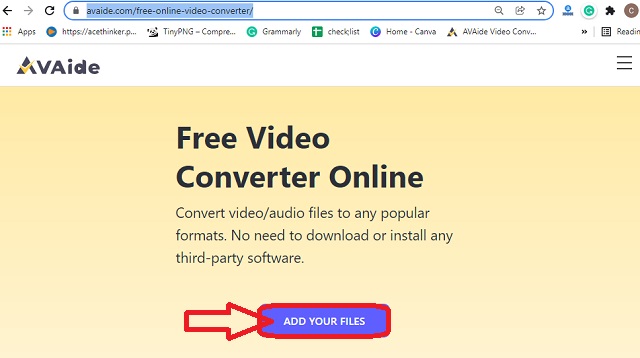
Krok 3Nastavení souborů
Klikněte na každý soubor, který jste nahráli, v hlavním rozhraní a dole klikněte na formát MOV. Profil si také můžete upravit kliknutím na Nastavení ikonu u každého souboru.
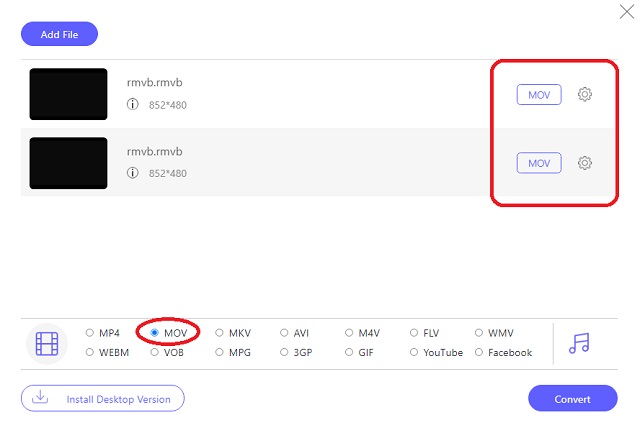
Krok 4Pre-Save Potom převeďte RMVB na MOV
Klikněte na Konvertovat knoflík. Nejde o okamžité spuštění procesu převodu, ale o výběr složky, do které chcete převedené soubory automaticky ukládat. Následně po výběru se spustí proces převodu
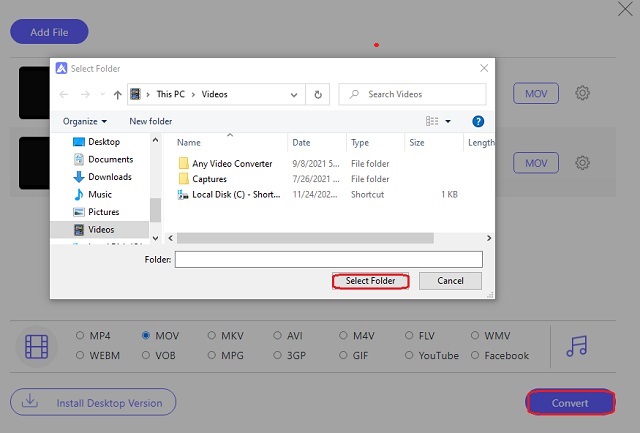
2. FileProInfo
FileProInfo je další online nástroj, který převádí téměř jakýkoli typ souboru. Kromě toho okamžitě zdarma transformuje video soubory. Navzdory tomu může tento online nástroj vypadat bombardovaný mnoha různými reklamami a podrobnostmi o něm. Pokud si tedy tyto kroky vyzkoušíte, váš úkol převodu bude určitě jednodušší.
Krok 1Navštivte web a začněte kliknutím Nástroje, pak Nástroje RMVB. Z různých nástrojů, které nabízí, je možné převádět RMVB na MOV.
Krok 2Nahrajte soubory RMVB kliknutím na Vyberte Soubory RMVB tab. Vezměte prosím na vědomí, že tento nástroj umožňuje pouze soubory do 150 MB.
Krok 3Spusťte proces převodu stisknutím tlačítka Převést soubor RMVB. Počkejte na proces a poté stáhněte převedený soubor.
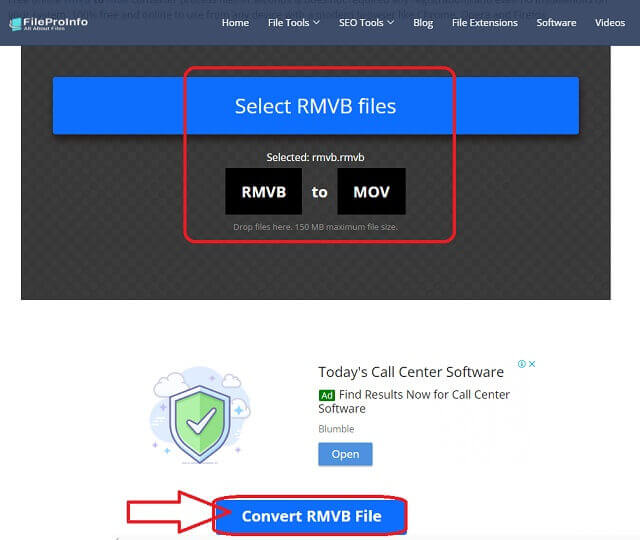
Část 3. 2 Nejlepší způsoby, jak převést RMVB na MOV na Macu
1. AVAide Video Converter
Dnes je tento jeden z nejdůvěryhodnějších a nejprofesionálnějších převaděčů videa pro Mac AVAide Video Converter. Kromě toho jej můžete zažít také na OS Windows a Linux, protože na nich má také své vynikající verze. Na druhou stranu k převést RMVB na MOV, nemusíte být expert, protože má uživatelsky nejpřívětivější rozhraní, které mohou ovládat i děti.
Tento úžasný software má navíc ideální nástroje a funkce, které z vás udělají zručného editora videa. Jeho proces převodu vám nezabere mnoho času, protože převádí skupinové soubory 30x rychleji než ostatní. A tak se připoutejte, když vám poskytneme podrobné, ale zajímavé kroky, jak převést váš hromadný soubor RMVB na MOV.
- Okamžitě a dokonale převádí RMVB na MOV.
- Dodává se se skvělými funkcemi, které z vás udělají odborníka na tvorbu filmů, tvorbu video koláží, tvorbu 3D a GIFů a kopírování DVD.
- Nabízí výkonné nástroje pro vylepšení, komprimaci, sloučení, obrácení, otočení a další vaše video soubory.
- Převádí pomocí špičkové technologie zrychlení, která převádí 30x rychleji.
- Má rozsáhlou podporu pro více než 300 různých formátů souborů.
Jak převést RMVB na MOV pomocí AVAide Video Converter
Krok 1Stáhněte si Install na Mac
Nejprve si musíte stáhnout software do svého zařízení. Kliknutím na dostupné tlačítko stahování jej nainstalujete volně a začněme převádět RMVB na MOV.
Krok 2Importujte soubory RMVB
Nahrajte soubory RMVB přetažením nebo kliknutím na kartu Přidat soubory. Vezměte prosím na vědomí, že můžete nahrát celou složku, abyste potvrdili její hromadnou konverzi.
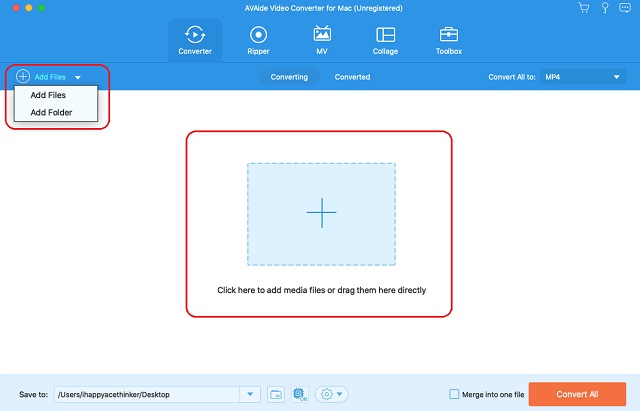
Krok 3Upravte tak, aby odpovídal výstupu MOV
Klikněte na výběr formátu videa umístěný v pravém horním rohu rozhraní, hned vedle Převést vše na tab. A ve vyskakovacím okně vyberte MOV z Video seznam formátů a poté požadované rozlišení.
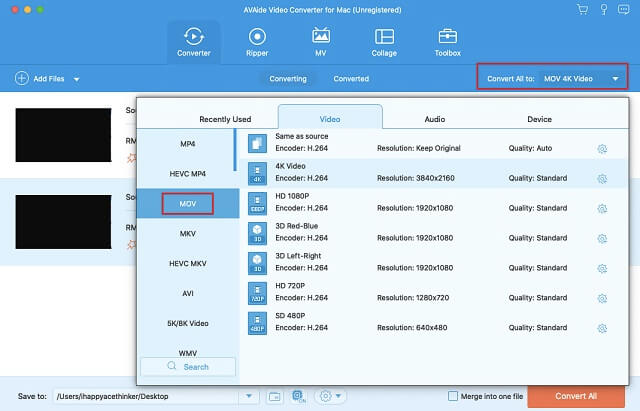
Krok 4Vyberte cíl souboru
Před převodem klikněte na Šipka z Uložit do část a vyberte vybranou složku.
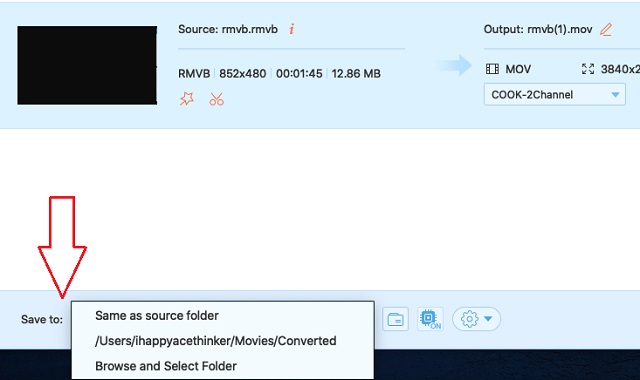
Krok 5Převést RMVB na MOV nyní
Spusťte proces převodu kliknutím na Převést vše knoflík. Během okamžiku uvidíte úspěšný stav a poté zkontrolujete vybraný cíl souboru.
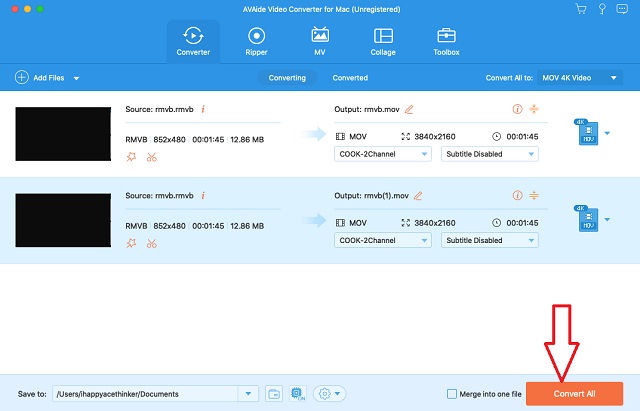
2. Použijte VLC Media Player
VLC je jedním z flexibilních nástrojů, které každý zná. Navíc jeho verze pro Mac také poskytuje verze pro Windows a další OS. Skutečnost, že vám umožňuje přehrávat různé video soubory, může také okamžitě změnit vaše video a audio soubory do jiného formátu. Viz kroky níže převést RMVB na MOV na verzi VLC pro Mac.
Krok 1Otevřete stažený VLC na vašem Macu. poté začněte nahrávat RMVB kliknutím na Soubor a Převést/streamovat. V dalším okně stiskněte Otevřete Média pro výběr souboru.
Krok 2Chcete-li nastavit RMVB, přejděte na Vyberte Profil a vyberte MOV. Klikněte na Uložit jako soubor pro přejmenování souboru, stiskněte Uložit tlačítko pro zahájení procesu převodu.
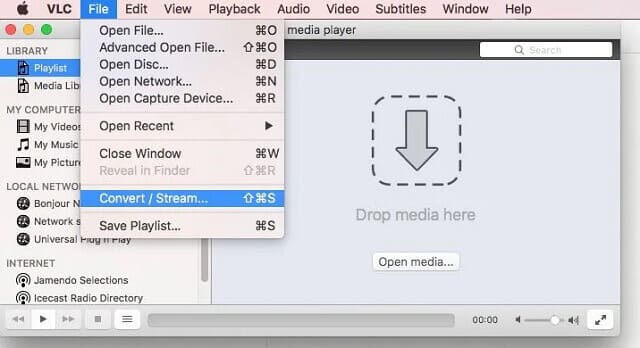
Část 4. Často kladené otázky o RMVB a MOV
Mohu převést RMVB do formátu AVI?
Ano, můžete, pokud používáte správné převodníky RMVB na AVI. Jděte a zjistěte více o šesti nejlepších RMVB do AVI nástroje.
Mohu převést RMVB na MOV pomocí iMovie?
Bohužel iMovie nemůže exportovat soubor RMVB, protože jej nepodporuje.
Jsou soubory MOV velké?
Ano. Většina souborů MOV má velkou velikost.
Najděte vhodný video konvertor pro váš úkol. Tento článek vám může pomoci, jak efektivně převádět video soubory na Mac. Nicméně, nástroje jsou také použitelné na různých OS, jak chcete. Proto, AVAide Video Converter je vždy naše nejvyšší doporučení.
Vaše kompletní sada nástrojů pro video, která podporuje více než 350 formátů pro převod v bezztrátové kvalitě.
Převést na MOV
- Převést MP4 na MOV
- Převést AVI na MOV
- Převést MPEG na MOV
- Převést SWF na MOV
- Převést MTS na MOV
- Převést WEBM na MOV
- Převést M4V na MOV
- Převést FLV na MOV
- Převést VOB na MOV
- Převést MKV na MOV
- Převést WMV na MOV
- Převést DivX na MOV
- Převést F4V na MOV
- Převést MXF na MOV
- Převést 3GP na MOV
- Převést RMVB na MOV
- Převést XviD na MOV



 Bezpečné stahování
Bezpečné stahování


